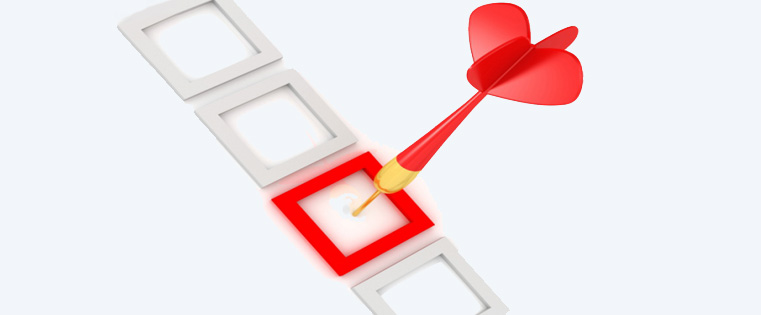adobectivate是使用最广泛的快速创作工具,也是最流行的电子学习工具之一。许多用户更喜欢使用Captivate开发他们的课程。如果我们开始开发课程时没有遵循适当的流程,那么就可能会遇到问题,开发人员甚至可能需要重新开始开发课程。
例如,如果一个人使用Captivate开发了他75%的课程,然后意识到课程的大小与需要的不一样,可以调整课程的大小,但图像将会倾斜,对齐将需要根据实际大小再次调整。为了避免这种返工,我们需要遵循一个简单的过程。
在这篇博客中,我将解释一些关键点,帮助新用户使用adobecaptivate快速开发电子学习课程。
步骤:
- 在Captivate中启动您的项目
- 将Actions设置为交互式操作,如单击标签、Next和Back按钮等。
- 音频编辑和同步
- 动画
- 发布
- 自我测试
当你得到一个故事板时,检查每一张幻灯片。如有疑问,请向教学设计师咨询。一旦你的疑惑被澄清,开始在Captivate发展课程。在此过程中,您需要定期保存课程,每15分钟保存一次并进行备份。如果您正在处理其他项目,请关闭Captivate文件,因为如果突然断电,Captivate文件有可能被损坏。我们开始吧。
1.在Captivate中启动您的项目
- 设置大小(例如1024*672980*640,或任何其他所需大小)
- 设计主幻灯片根据故事板
- 开始添加文本和图片
- 设计时空
- 插入造型的和总结性问题和设计期末测验结果页面
- 选择优化选项从属性面板的每一张幻灯片
2.将Actions设置为交互式操作,如单击标签、Next和Back按钮等。
- 的名字必须为其分配动作的对象
- 打开操作面板分配它指向任何需要的对象
- 使用变量当有限制或任何提前行动时
3.音频同步
- 基本编辑可以在Captivate做,如果没有,使用任何音频编辑软件
- 这很容易同步声音和物体
- 设置计时正确
- 调整层根据同步
- 如果课程是用不同的语言(英语以外的),在以下的帮助下同步谷歌翻译
4.动画(影响)
- 我们有多个效果,但只有少数支持HTML5
- 它很容易应用动画通过位于定时面板的效果选项卡
- 动画不能应用到集团或者任何一堆物体。在Adobe Captivate的最新版本中,我们可以将动画应用到集团但我们不能应用多个幻灯片中的物体。
- 我们需要将动画应用于每个对象,并控制动画的速度帧
- 在发布课程之前,检查动画层
5.发布
- 根据要求,发布到SCORM, AICC, TINCAN等的课程。
- 如果课程非常大(将近100张幻灯片),文件可能会在发布时卡住。为了避免这种情况,我们需要删除“我的文档”中Captivate文件(缓存)的历史记录,还需要删除浏览器的历史记录。
6.自我测试
提交前请检查课程
请检查以下课程:
- 文本、图像、颜色、智能形状设计、字体样式、字体大小、粗体、斜体、阴影等。
- 对象、图层和滑动持续时间
- 如果有的话,两倍空格
- 动画
- 功能
- 比对
- 音频同步
- 在结果页评分
- 利润率
- 优化的幻灯片
希望这个博客可以帮助您开发adobecaptivate课程,而无需任何返工。如果是,请评论。